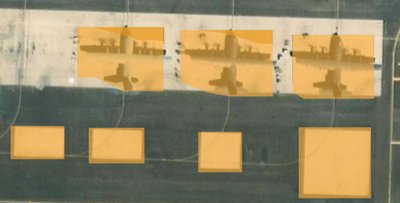Mit der Advanced-Lizenz verfügbar.
Mit der Image Analyst-Lizenz verfügbar.
Die interaktive Objekterkennung ist ein Werkzeug, bei dem ein trainiertes Deep-Learning-Modell zum Erkennen von Objekten verwendet wird, die in einer Karte oder Szene dargestellt werden. Jedes identifizierte Feature wird durch ein Punkt-Feature mit einer Position im Koordinatensystem der Karte identifiziert. Zudem speichert die interaktive Objekterkennung Attribute, die Ausrichtung und Ausdehnung des Objekts sowie den Konfidenzwert für die Wahrscheinlichkeit der Übereinstimmung enthalten. Sie ist für die bedarfsgesteuerte Erkennung von Objekten in der aktuellen Karte oder Szene vorgesehen.
Erweitern Sie für die Objekterkennung auf der Registerkarte Analyse in der Gruppe Workflows die Galerie Explorative 3D-Analyse, und klicken Sie auf Objekterkennung  , um den Bereich Explorative Analyse zu öffnen und das Werkzeug Objekterkennung zu aktivieren. Wählen Sie ein Modell aus, um die Erkennungsparameter zu definieren, prüfen Sie die Parameter, und wählen Sie eine Erstellungsmethode aus, um das Werkzeug zu verwenden. In diesem Thema wird erläutert, wie die Erstellungsmethode verwendet wird.
, um den Bereich Explorative Analyse zu öffnen und das Werkzeug Objekterkennung zu aktivieren. Wählen Sie ein Modell aus, um die Erkennungsparameter zu definieren, prüfen Sie die Parameter, und wählen Sie eine Erstellungsmethode aus, um das Werkzeug zu verwenden. In diesem Thema wird erläutert, wie die Erstellungsmethode verwendet wird.
Vor der Ausführung des Werkzeugs müssen die Deep-Learning-Bibliotheken installiert werden.
Lizenz:
Das interaktive Werkzeug "Objekterkennung" erfordert entweder eine ArcGIS Pro Advanced-Lizenz oder die Erweiterung ArcGIS Image Analyst.
Das Esri Modell für Fenster und Türen stellt die Ansicht für die Objekterkennung mithilfe der Kameraposition ein. Die folgenden beiden Erstellungsmethoden sind verfügbar:
- Aktuelle Kamera:
 Erkennen Sie Fenster und Türen, indem Sie die aktuelle Kameraposition anwenden. Idealerweise haben Sie die Kameraperspektive möglichst genau eingestellt.
Erkennen Sie Fenster und Türen, indem Sie die aktuelle Kameraposition anwenden. Idealerweise haben Sie die Kameraperspektive möglichst genau eingestellt. - Kamera neu positionieren (nur 3D)
 : Erkennen Sie Objekte in der aktuellen Szene, indem Sie die Kamera horizontal oder vertikal auf den Betrachtungspunkt einstellen. Idealerweise haben Sie die Ansicht möglichst gut eingestellt, und die Kamera zur finalen Optimierung neu positioniert.
: Erkennen Sie Objekte in der aktuellen Szene, indem Sie die Kamera horizontal oder vertikal auf den Betrachtungspunkt einstellen. Idealerweise haben Sie die Ansicht möglichst gut eingestellt, und die Kamera zur finalen Optimierung neu positioniert.
Das Modell "Generisches Esri Objekt" erkennt Objekte, wenn in der Ansicht auf eine Position geklickt wird. Diese Erstellungsmethode beinhaltet die Interaktive Erkennung  , mit der Sie ein Objekt an einer Position erkennen können, auf die Sie in der Karte oder Szene geklickt haben. Idealerweise haben Sie navigiert und die Ansicht möglichst gut eingestellt, sodass die Objekte deutlich angezeigt werden.
, mit der Sie ein Objekt an einer Position erkennen können, auf die Sie in der Karte oder Szene geklickt haben. Idealerweise haben Sie navigiert und die Ansicht möglichst gut eingestellt, sodass die Objekte deutlich angezeigt werden.
Erkennen anhand der aktuellen Kameraposition
Hierbei handelt es sich um die standardmäßige Erstellungsmethode für das Esri Modell für Fenster und Türen, bei der die aktuelle Kameraposition verwendet wird. Objekte werden basierend auf den zusätzlichen Parametern erkannt, die im Bereich Explorative Analyse definiert wurden.
Gehen Sie wie folgt vor, um Objekte mithilfe der aktuellen Kameraposition zu erkennen:
- Navigieren Sie mit dem Werkzeug Erkunden
 , um die Perspektive der Szene auf die relevante Region festzulegen, in der Objekte erkannt werden sollen.
, um die Perspektive der Szene auf die relevante Region festzulegen, in der Objekte erkannt werden sollen. - Wählen Sie im Bereich Explorative Analyse auf der Registerkarte Erstellen die Option Aktuelle Kamera
 aus den Optionen für Erstellungsmethode aus.
aus den Optionen für Erstellungsmethode aus. - Prüfen oder aktualisieren Sie optional das Deep-Learning-Modell und Parameter für Ausgabe.
- Klicken Sie auf Übernehmen, und ermöglichen Sie dem Werkzeug für die Objekterkennung die Durchführung der Erkennung und die Anzeige von Ergebnissen.
Die Methode Aktuelle Kamera bleibt aktiv, um weitere Objekte zu erkennen. Sie können zu einem anderen Bereich navigieren und erneut Objekte erkennen. Dadurch wird sichergestellt, dass das Modell nicht neu geladen werden muss, sodass die Ergebnisse schneller zurückgegeben werden. Wenn Sie ein anderes Deep-Learning-Paketmodell (.dlpk) verwenden, wird es neu geladen.
Neupositionieren der Kamera
Sie können Fenster und Türen in der aktuellen Szene auch erkennen, indem Sie einen Betrachtungspunkt festlegen und die Kamera neu positionieren, sodass sie auf den Betrachtungspunkt ausgerichtet ist. Fenster- und Türobjekte werden auf Grundlage der Parameter erkannt, die im Bereich Explorative Analyse definiert werden.
Mit dieser Methode können Sie die Sichtrichtung der Kamera festlegen, bevor Sie die Objekterkennung durchführen. Legen Sie beispielsweise eine horizontale Sichtrichtung fest, wenn Sie auf eine Gebäudefassade klicken, auf der Sie Fenster erkennen möchten. Eine vertikale Sichtrichtung ist für einen senkrechten Kamerawinkel nützlich, z. B. beim Erkennen von Schwimmbädern. Die Kamera wird automatisch angepasst.
Tipp:
Diese Methode ist nicht dafür vorgesehen, die Ansicht näher zu positionieren, sodass weit entfernte relevante Objekte leichter zu erkennen sind. Sie sollten dennoch manuell in die Nähe des relevanten Objekts navigieren. Dann wird die Kamera vertikal oder horizontal an dem angeklickten Ziel ausgerichtet, um Objekte zu erkennen.
Gehen Sie wie folgt vor, um Objekte zu erkennen, indem die Kamera für den Betrachtungspunkt neu positioniert wird:
- Wählen Sie im Bereich Explorative Analyse auf der Registerkarte Erstellen die Option Kamera neu positionieren
 aus den Optionen für Erstellungsmethode aus.
aus den Optionen für Erstellungsmethode aus. - Ändern Sie optional Sichtrichtung in Horizontal oder Vertikal.
- Prüfen oder aktualisieren Sie optional das Deep-Learning-Modell und Parameter für Ausgabe.
- Klicken Sie in die Szene.
Die Kamera wird verschoben, sodass der Punkt, auf den geklickt wurde, der horizontale oder vertikale Betrachtungspunkt ist. Sie haben eine angemessene Nähe zum relevanten Objekt, statt zu versuchen, Objekte in weiter Ferne heranzuholen.
Die Objekterkennung wird ausgeführt, und die erkannten Objekte werden zum Ausgabe-Feature-Layer hinzugefügt.
Die Methode Kamera neu positionieren bleibt aktiv, um weitere Objekte zu erkennen. Klicken Sie, um einen anderen Betrachtungspunkt zu definieren, und führen Sie die Objekterkennung erneut durch.
Interaktive Erkennung einzelner Objekte
Diese Methode ist nur verfügbar, wenn als Deep-Learning-Modell das Modell "Generisches Esri Objekt" festgelegt wurde. Bei dieser Methode klicken Sie einzeln auf Objekte in einer Karte oder Szene.
Gehen Sie wie folgt vor, um Objekte durch interaktives Klicken zu erkennen:
- Stellen Sie im Bereich Explorative Analyse für das Werkzeug Objekterkennung sicher, dass das Modell auf "Generisches Esri Objekt" eingestellt ist, um die Erstellungsmethode "Interaktive Erkennung" zu aktivieren.
- Überprüfen Sie in den Parametern der Ausgabe die Angaben für Feature-Layer, Beschreibung und Symbolisierung.
Hinweis:
Die Symbolisierung in einer Karte ist nur auf den Positionspunkt beschränkt, an dem die angeklickte Position durch ein X markiert ist. Daher ist der Symbolisierungsparameter auf einer Karte deaktiviert, denn er ist nicht konfigurierbar. Umgebende Rechtecke sind zusätzliche Symbolisierungsoptionen in einer Szene.
- Verwenden Sie das Werkzeug Erkunden
 , um in der Ansicht zu navigieren und sie auf den Bereich festzulegen, in dem Objekte erkannt werden sollen. Wenn das Werkzeug Objekterkennung aktiv ist, drücken Sie die Taste C, um vorübergehend für die Navigation auf das Werkzeug Erkunden zuzugreifen.
, um in der Ansicht zu navigieren und sie auf den Bereich festzulegen, in dem Objekte erkannt werden sollen. Wenn das Werkzeug Objekterkennung aktiv ist, drücken Sie die Taste C, um vorübergehend für die Navigation auf das Werkzeug Erkunden zuzugreifen. - Klicken Sie einmal über dem Objekt. Wenn z. B. eine Reihe geparkter Flugzeuge in einem Hangar angezeigt wird, klicken Sie einmal über jedem Flugzeug.
Wenn die Ansicht weit entfernt ist, wird möglicherweise eine Reihe von Flugzeugen in einer einzigen Erkennung zusammengefasst. Ist die Ansicht nah genug, können Sie jedes Flugzeug durch Klicken einzeln erkennen.
Die erkannten Objekte werden dem Ausgabe-Feature-Layer hinzugefügt.
In der nachfolgenden Abbildung werden verschiedene Ergebnisse der Objekterkennung angezeigt, die durch Klicken in der Ansicht zurückgegeben werden.